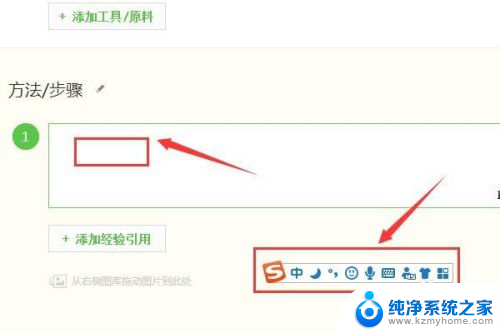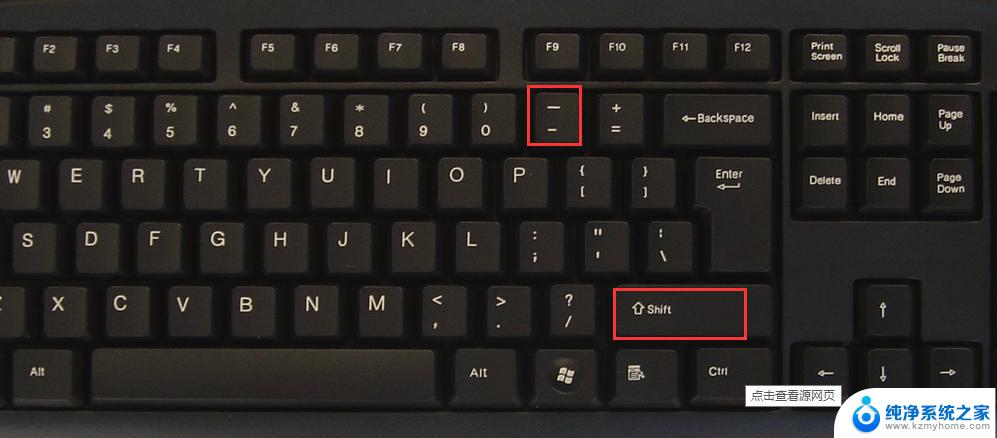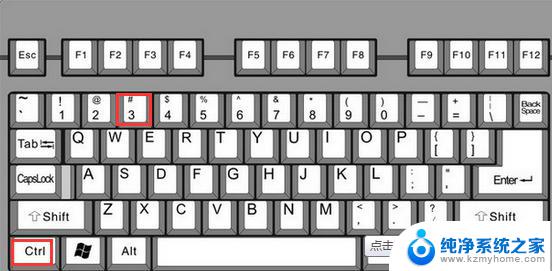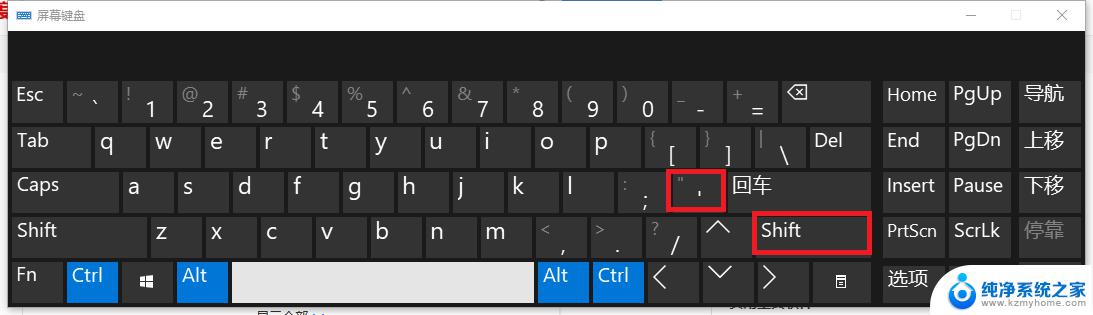电脑键盘怎么打√符号 输入对号的快速技巧
在日常使用电脑键盘时,有时候我们需要输入一些特殊符号,比如√符号,要输入√符号,只需按住Alt键,然后在键盘上按下数字键码251,就可以快速输入√符号。这个快速技巧让我们在工作或学习中更加高效地使用电脑键盘,节省了不少时间和精力。希望大家可以尝试这个方法,提高自己的电脑操作效率。
操作方法:
1.第一种方法最普通:
在Word或Excel的菜单栏,点击“插入”菜单。选择“特殊符号”。然后,在弹出的对话框窗口中,点击“数学符号”选项卡,找到“√”,插入即可。
如图所示:
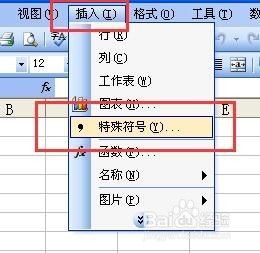

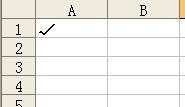
2.第二种方法也很普通:利用输入法的软键盘。
我们以搜狗拼音输入法为例,右键单击输入法的状态条。选择“软键盘”,找到“数学符号”选项。再找到“√”点击,即可完成输入。
如图所示:
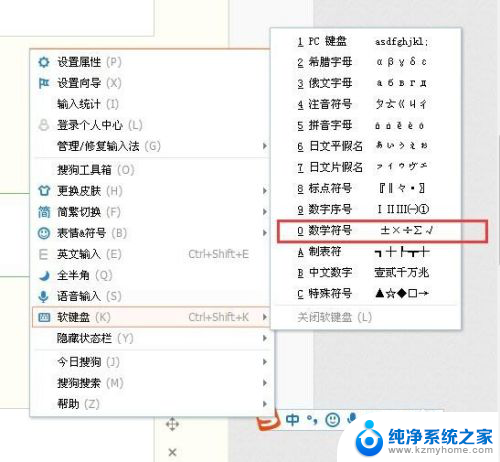
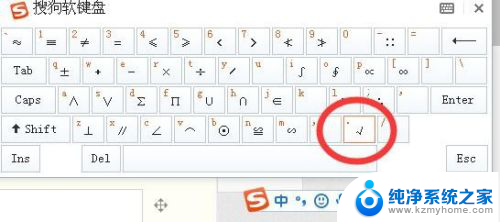
3.第三种方法:利用百度搜索关键词:“对号”。我们会搜出来很多带有对号“√”的链接内容。
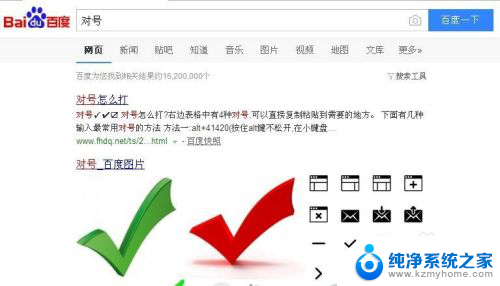
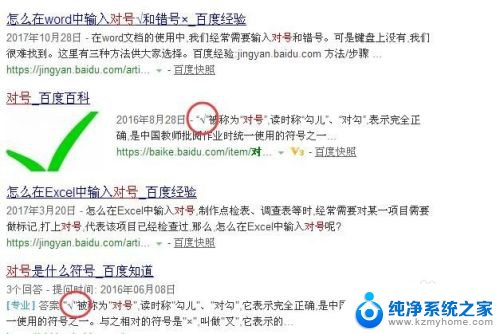
4.随便复制其中一个,粘贴到Word中即可。
这种方法有种另辟蹊径的感觉。
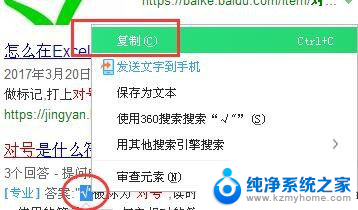
5.第四种方法:利用输入法,直接输入。这种方法最快速。
现在的输入法都很智能,可以很方便的输入某些特殊符号。
我们以搜狗输入法为例。
首先,将输入法切换到搜狗拼音输入法。
然后,在Word中。直接录入“对”的拼音“dui”,这时候,当你蓦然回首,你会发现,“√”已在灯火阑珊处了。
怎么样,够快的吧。记得点赞哦。
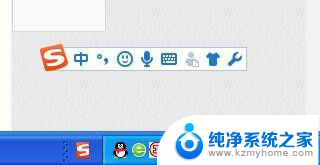
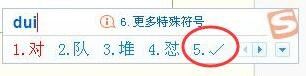
以上就是电脑键盘如何输入√符号的全部内容,还有不清楚的用户可以参考小编的步骤进行操作,希望对大家有所帮助。